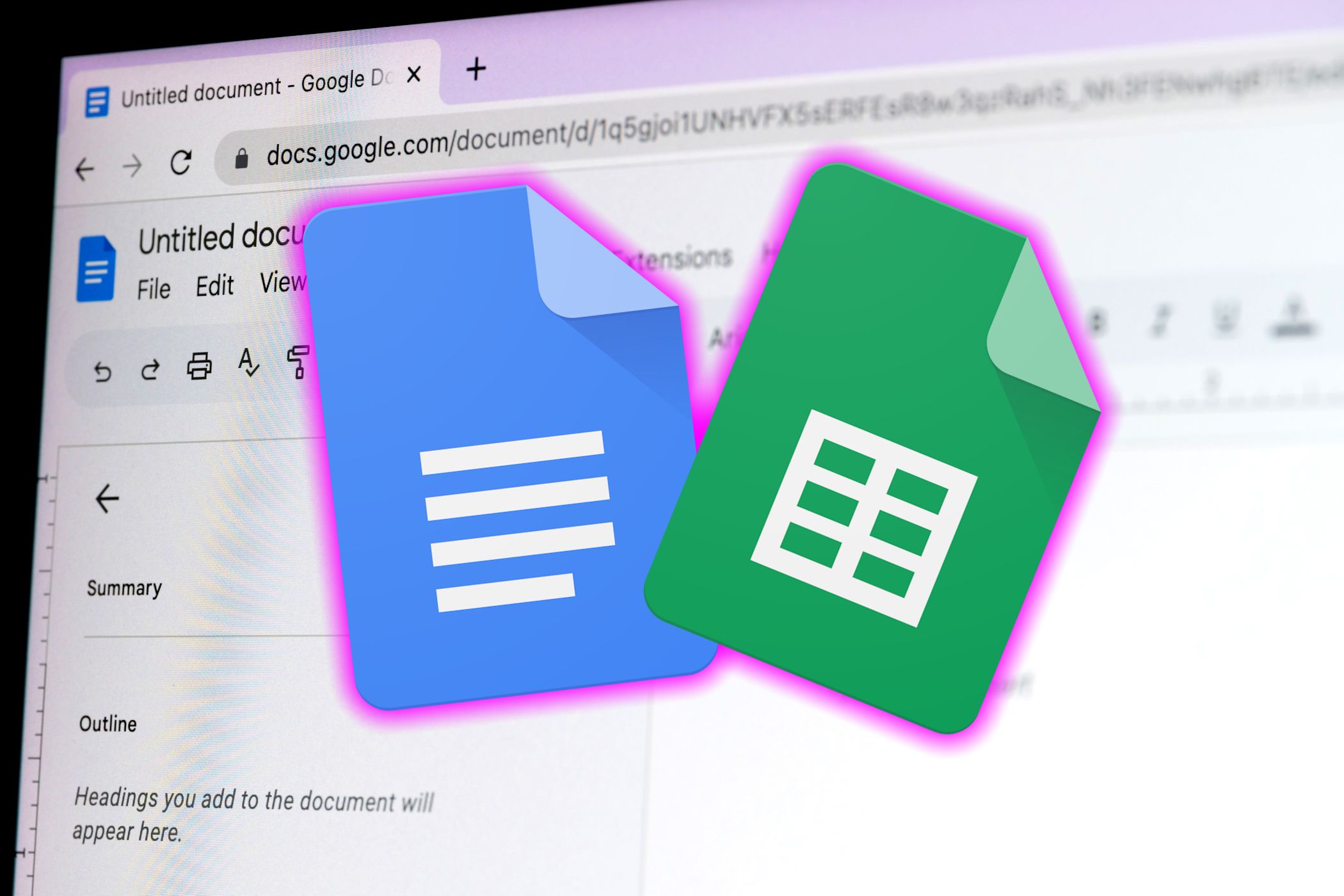در حالی که Google Docs و Sheets ابزار قدرتمندی هستند، اما به عنوان برنامههای حافظه فشرده شهرت دارند. اگر رایانه شما در حین استفاده از این برنامه ها کند می شود، چندین راه آسان برای کاهش مصرف رم و بهبود عملکرد آنها وجود دارد.
خلاصه عناوین
- کامپیوتر خود را مجددا راه اندازی کنید
- حالت آفلاین را برای Google Docs و Sheets غیرفعال کنید
- بهینه سازی اسناد و صفحات گسترده
- افزونه هایی را که نیاز ندارید حذف نصب کنید
- کش اسناد و برگههای Google را پاک کنید
در حالی که Google Docs و Sheets ابزار قدرتمندی هستند، اما به عنوان برنامههای حافظه فشرده شهرت دارند. اگر رایانه شما در حین استفاده از این برنامه ها کند می شود، چندین راه آسان برای کاهش مصرف رم و بهبود عملکرد آنها وجود دارد.
1 کامپیوتر خود را مجددا راه اندازی کنید
راهاندازی مجدد رایانه میتواند با پاک کردن همه منابعی که هنگام اجرای سندنگار و کاربرگنگار Google استفاده میشود، به بازنشانی وضعیت مرورگر کمک کند. این فرآیند میتواند حافظه فیزیکی (RAM) و سایر منابع سیستمی را که قبلاً توسط این برنامهها متصل شده بودند، آزاد کند.
امیدواریم وقتی دوباره این برنامههای Google را باز کنید، رم کمتری مصرف میکنند و روانتر کار میکنند و عملکرد کلی و تجربه کاربر را بهبود میبخشند.
2 حالت آفلاین را برای Google Docs و Sheets غیرفعال کنید
وقتی حالت آفلاین را برای Google Docs و Sheets فعال میکنید، مرورگر شما فایلها را به صورت محلی نگه میدارد تا بدون اتصال به اینترنت به سرعت در دسترس باشند. این می تواند استفاده از RAM را افزایش دهد، به خصوص اگر اسناد آفلاین زیادی دارید.
به همین دلیل است که غیرفعال کردن حالت آفلاین برای برنامهها میتواند مقداری RAM را آزاد کند، زیرا اکنون اسناد به جای محلی از Google Drive قابل دسترسی خواهند بود.
برای غیرفعال کردن حالت آفلاین برای Google Docs، روی نماد سه خط در گوشه سمت راست بالا کلیک کنید و تنظیمات را انتخاب کنید. در پنجره پاپ آپ، Offline را خاموش کنید و سپس روی OK کلیک کنید.
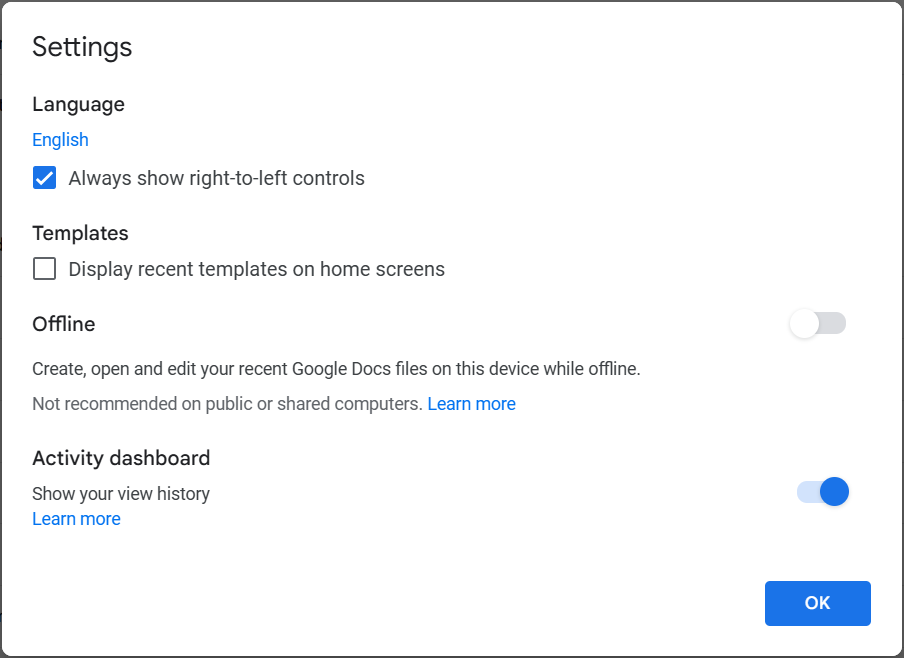
روند غیرفعال کردن حالت آفلاین نیز برای Google Sheets و Slides یکسان است زیرا صفحات اصلی آنها دارای رابط کاربری مشابهی هستند.
با غیرفعال بودن حالت آفلاین برای سندنگار و کاربرگنگار Google، افزونههای آفلاین Google Docs را نیز حذف نصب کنید. این کار باعث می شود که آنها از اجرای فرآیندهای پس زمینه ای که RAM مصرف می کنند جلوگیری کنند.
3 اسناد و صفحات گسترده بزرگ را بهینه کنید
هرچه یک سند یا صفحه گسترده گوگل پیچیده تر باشد، برای پردازش، نمایش و همگام سازی صحیح به رم بیشتری نیاز دارد. با بهینه سازی آن، می توانید نیازهای حافظه فیزیکی آن را کاهش دهید. اگر سند یا صفحهگسترده بزرگ باشد یا رایانه قدیمی یا کمتوانتری دارید، این میتواند مفید باشد.
برای بهینه سازی یک سند Google Docs، موارد زیر را امتحان کنید:
- هر گونه قالب بندی متن غیر ضروری یا پیچیده را حذف یا کاهش دهید.
- تعداد عناصر رسانه ای درج شده در سند را محدود کنید، مانند تصاویر، ویدئوها و فایل های صوتی.
- اسناد بزرگ را به چندین سند کوچکتر و قابل مدیریت تقسیم کنید.
- نظرات و پیشنهادات را در سند به سرعت حل کنید تا از اضافه بار RAM جلوگیری کنید.
برای بهینهسازی صفحهگسترده Google Sheets، موارد زیر را امتحان کنید:
- هرگونه قالب بندی سلولی غیر ضروری یا پیچیده را حذف کنید.
- فرمول های پیچیده و قالب بندی شرطی را محدود کنید.
- برای پخش بار، داده ها را در چندین برگه و فایل تقسیم کنید.
- از توابع فرار به مقدار کم استفاده کنید، زیرا به روز رسانی مداوم آنها می تواند مقدار زیادی رم مصرف کند.
درست مانند یک سند آفلاین، بهینه سازی کلیدی است.
4 افزونه هایی را که به آن نیاز ندارید حذف نصب کنید
هر افزونه استفادهنشدهای که برای Google Docs و Sheets نصب کردهاید، میتواند باعث شود که RAM بیش از حد لازم مصرف کنند. افزونه های نصب شده را بررسی کنید و هر کدام را که نیاز ندارید حذف کنید.
برای حذف یک افزونه، روی Extensions > Add-ons > Manage Add-ons کلیک کنید.
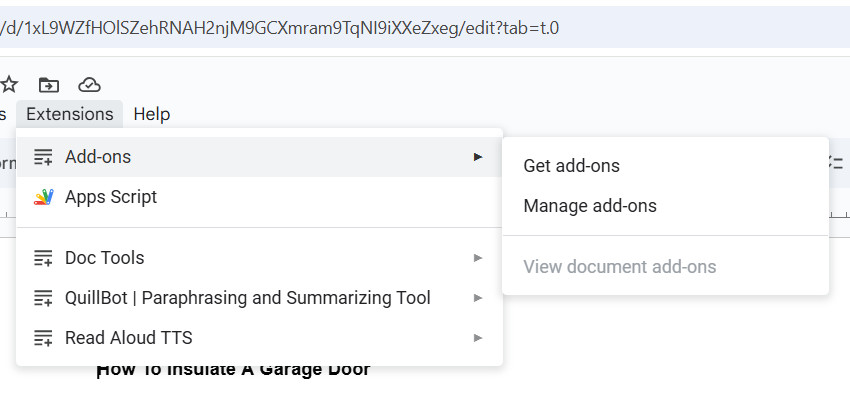
روی نماد سه نقطه در گوشه سمت راست بالای کارت افزونه کلیک کنید و در منو گزینه Uninstall را انتخاب کنید.
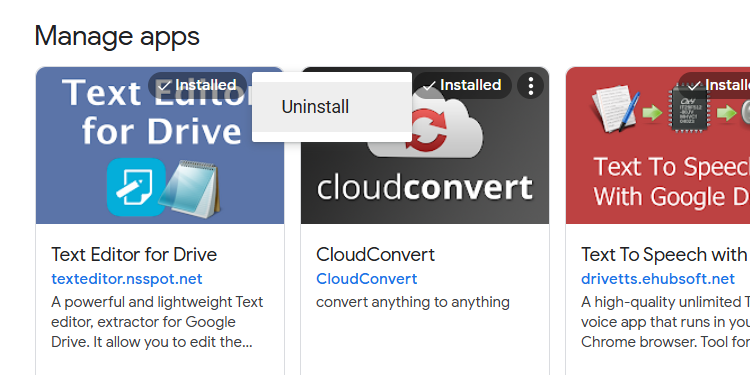
سپس، روی Uninstall App در پنجره بازشو کلیک کنید تا افزونه از Google Docs یا Sheets حذف شود.
5 کش Docs و Sheets Google را پاک کنید
همانطور که از Google Docs و Sheets استفاده میکنید، فایلهای موقت و دادههای آنها میتوانند در حافظه پنهان مرورگر شما جمع شوند. این دادههای کش میتوانند با استفاده از رم بیش از حد به این برنامهها کمک کنند.
پاک کردن کش مرورگر شما می تواند از شر داده های اضافی خلاص شود. این احتمالاً استفاده از حافظه Google Docs و Sheets را کاهش می دهد زیرا مرورگر با داده های تازه کار می کند.
علاوه بر پاک کردن حافظه پنهان، باید سعی کنید عملکرد کلی مرورگر خود را نیز بهبود ببخشید تا با Google Docs و Sheets کارآمد باشد. برای مثال، میتوانید Google Chrome را با بهروزرسانی آن، بستن هر برگه و افزونه غیر ضروری و فعال کردن حالت ذخیرهسازی حافظه، بهینه کنید.